
数ある地図アプリの中で、定番中の定番であるGoogleマップ。スマホにダウンロードして利用している人は多いだろうが、「その機能を十分に使いこなしている」と言いきれる人はどれくらいいるのだろうか。「正直なところ、色々ありすぎてよく分からない」という人も多いかと思う。
かくいう私自身、まさに “よく分からない派” なのだが、先日「こいつを知ったおかげでマジ助かった!!」と身をもって感じた機能があるので紹介したい。それは……Googleマップをオフラインで使用する方法。これ、特に海外旅行が好きな人にとってはメチャクチャ役立つこと請け合いだぞ。
Googleマップをオフラインで使用する方法……もう、そのまんまである。「インターネットが利用できない状況でも、こうしておけばGoogleマップが使えますよ」というものだ。つまり、ネット環境が悪い地域を旅行する場合でも、サクサクっとGoogleマップを利用できるという夢のようなテクニックである。
・実際に海外で使った感想
その方法を使い、私が実際に海外を旅行してみたところ……感想を正直に述べると、以下の通りだ。
「これは反則。こんなん使ったら、海外用モバイルWi-Fiルーターとかレンタルしなくていいやん。現地でSIMカードを買って、オロオロしながらSIMの切り替え設定する必要もないやん。基本的に、海外でネットを使うといったらGoogleマップくらいやった自分としては、カフェとかの無料Wi-Fiで十分やん。
それに、ガイドブックの地図を街行く人に見せては「この店はどこ?」と聞きまくらなくていいやん。……何コレ、便利すぎて怖いんですけど。つーか、なんで今まで知らんかったんやーーーー!!」
──と、「便利で良かった♪」を通り越して、今まで知らなかったことを後悔するほどだったのだが、同時に注意すべきポイントもあるように感じた。それは以下の3つである。
注意点その1:事前に地図をダウンロードする必要がある
オフラインでGoogleマップを使用するためには、インターネットが利用できる環境で、目的のエリアの地図を事前にダウンロードしておく必要がある。やり方は後述するが、「海外旅行で使ってみたい」と思っているなら、日本なり、Wi-Fi環境がある現地のホテルなりで、ダウンロードを済ませておこう。
注意点その2:地図には保存期間がある
目的のエリアの地図を1度ダウンロードすれば、いつでもオフラインで使える……というわけではない。保存期間は30日間だ。つまり、海外旅行が楽しみすぎて渡航の3カ月前にダウンロードしちゃった場合、いざ現地でアプリを開いたときに泣く羽目になる。気をつけよう。
注意点その3:世界中で使えるわけではない
こいつが一番やっかいなのだが、オフラインでGoogleマップを利用できない地域もある。Googleによれば、「契約上の制限、言語のサポート、住所の形式など」が理由らしい……。
なお、ヨーロッパやアメリカでは多くの国で利用できるようだが、アジアでは未対応の国が比較的多いもよう。また、同じアジアでも台湾は対応しているのに、上海は非対応。韓国も非対応。そして、日本も非対応なのだ(2017年10月25日時点)。
使えるかどうかをチェックする方法については、以下の「手順その4」を参考にしてくれ!
──ざっと以上である。他にも、ナビが使えない、一部の経路確認しか使えないなど、ネットに接続してGoogleマップを利用する場合に比べると、制限があることはある。だがはっきり言って、そんなことは細かな問題だ。海外旅行先で、自分の現在地や進んでいる方向がオフラインで分かる有り難さたるや……!
・利用する手順
では、続いて手順について触れていこう。その方法は、Googleのサポートページ 「ダウンロードしたエリアをオフラインで見る」で、iOS(iPhoneとiPad )とAndroid に分けて掲載されている。詳細はそちらを参考にして欲しいのだが、以下でiPhone(iOS 10.0.3)を利用した手順について説明したい。
手順その1:Googleマップのアプリをダウンロードしてログイン
オフラインでGoogleマップを利用する場合、まずはGoogleアカウントにログインする必要がある。なので、アカウントを持っていない人は作っておこう。またアプリを持っていない人は、iTunesやGoogle Playからダウンロードを!
手順その2:行きたい場所を入力
行きたい場所なりホテル名なりを検索ボックスに入力。そのエリアの地図が画面に表示されたことを確認する。
手順その3:場所の名称が記載されている部分(地図の下部)をタップ
手順その4:「ダウンロード」が表示されたら、そこをタップ
先述したオフラインマップに非対応の地域の場合は、ここで「ダウンロード」と表示されない。
手順その5:ダウンロードする範囲を選択
エリアが決まったら「ダウンロード」をタップ。なお、エリアが広くなればなるほど容量を食うので気をつけて!
手順その6:ダウンロードが完了したら通常に地図画面に戻り、検索ボックス左側をタップ
漢字の「三」のようなアイコン部分だ!
手順その7:自分のアカウント等が表示されるので、その中から「オフラインマップ」を選択
手順その8:オフラインマップのリストをチェックし、ダウンロードが成功しているかを確認
ちなみに、ファイルの右上にあるペンのアイコン部分をタップすると、ダウンロードしたファイルの名称を変更できる。分かりやすい名前にしておくと後々便利。
──これで事前準備はOK! あとは現地で「オフラインマップ」のところから使いたい地図を選べば……マジで快適な街歩きが待っているぞ。
・他にもオフラインで使える地図アプリが
と、ここまでGoogleマップに感動しておきながら言うのも何だが、オフラインで使える地図アプリは、なにもGoogleマップだけではない。たとえば、『Maps.Me』はiOS・Androidともに用意されており、ダウンロード可能なエリアも広いようだ。「行きたいと思っている国が、Googleマップのオフラインに非対応だよ〜」という人は、こちらを試してみるのも手だろう。
それから言うまでもないが、海外でスマホを使う際は、くれぐれもパケ死に注意してくれよ。まちがっても、データローミングをオンにしたまま行くんじゃないぞ。もし、それをやっちまったら……最悪な展開になるからな。
「データローミングのオフ」は、海外慣れした人は当然のように設定しているだろうが、初めての人は引っかかりがちだから要注意!
また、GoogleマップやMaps.Meのオフライン機能も、すでに知っている人や使いこなしている人は多いかと思う。だが、2カ月前の私と同じように「海外でGoogleマップを使うには、どこかでWi-Fiに接続しなきゃダメ」と思いこんでいる人も多いはず。そんな人にとって、この情報が役立てれば幸いである。
──こちらからは、こんなところだ。それでは皆さん、良い旅を!
参考リンク:Google マップ(iOS / Android)、Google 「ダウンロードしたエリアをオフラインで見る(iOS / Android)」、Maps.Me(iOS / Android)
執筆:和才雄一郎
Photo:RocketNews24.
ScreenShot:Googleマップ(iOS)
 和才雄一郎
和才雄一郎
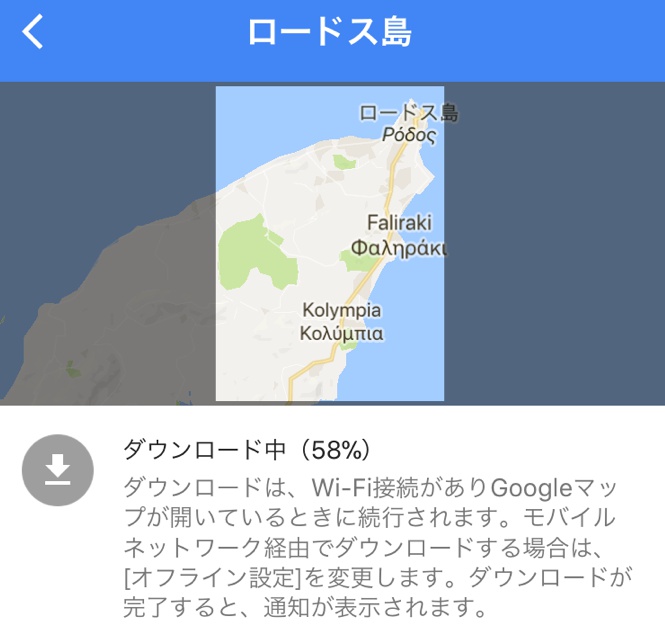
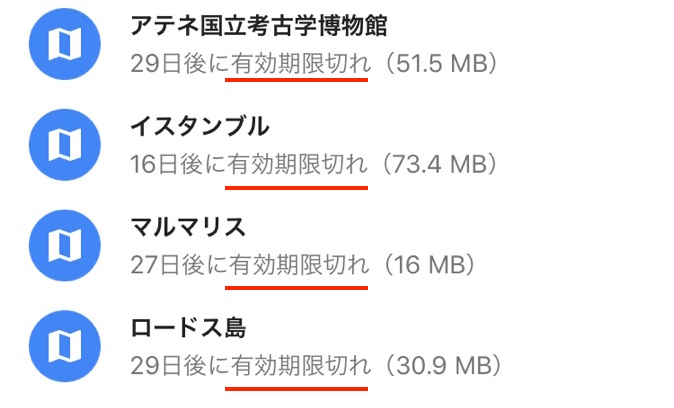
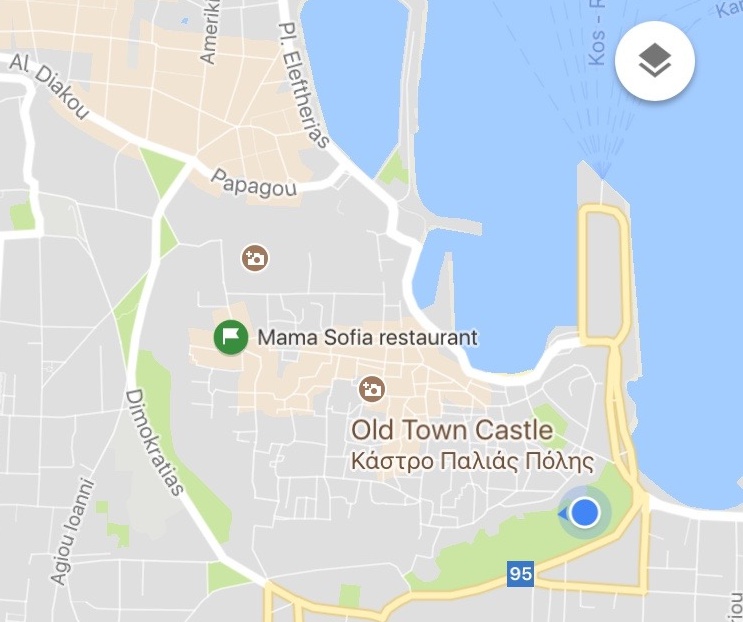
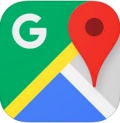
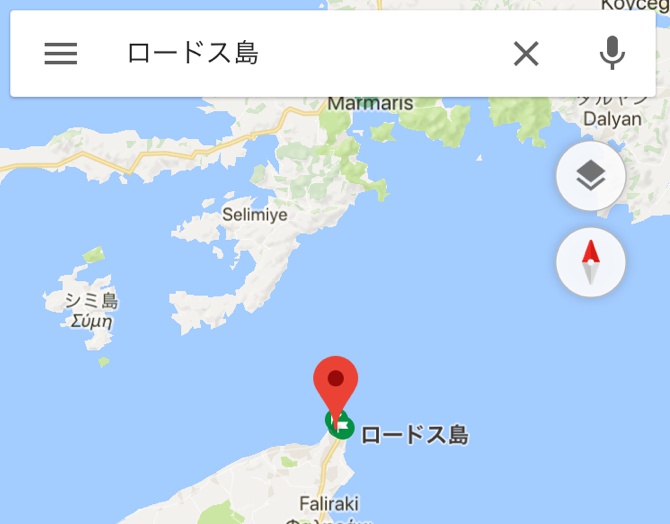
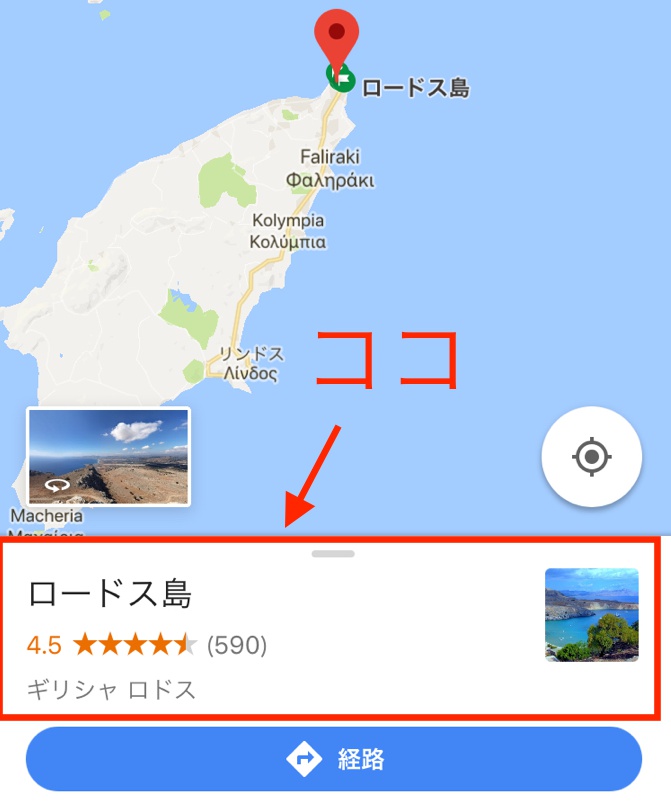
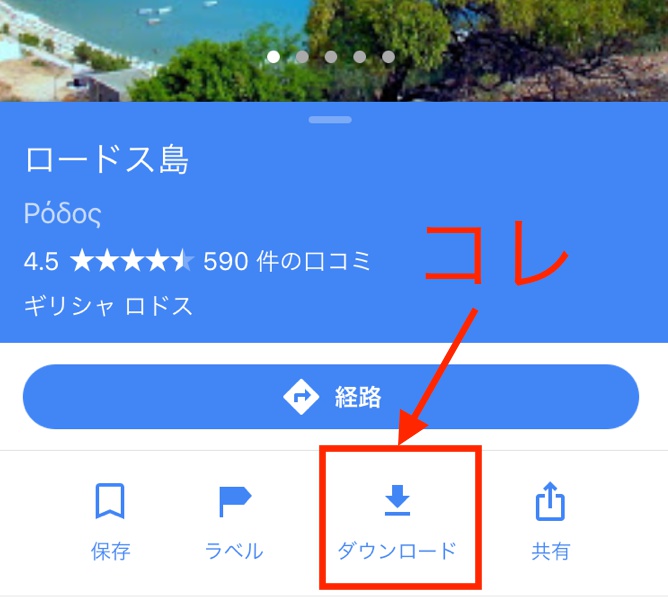
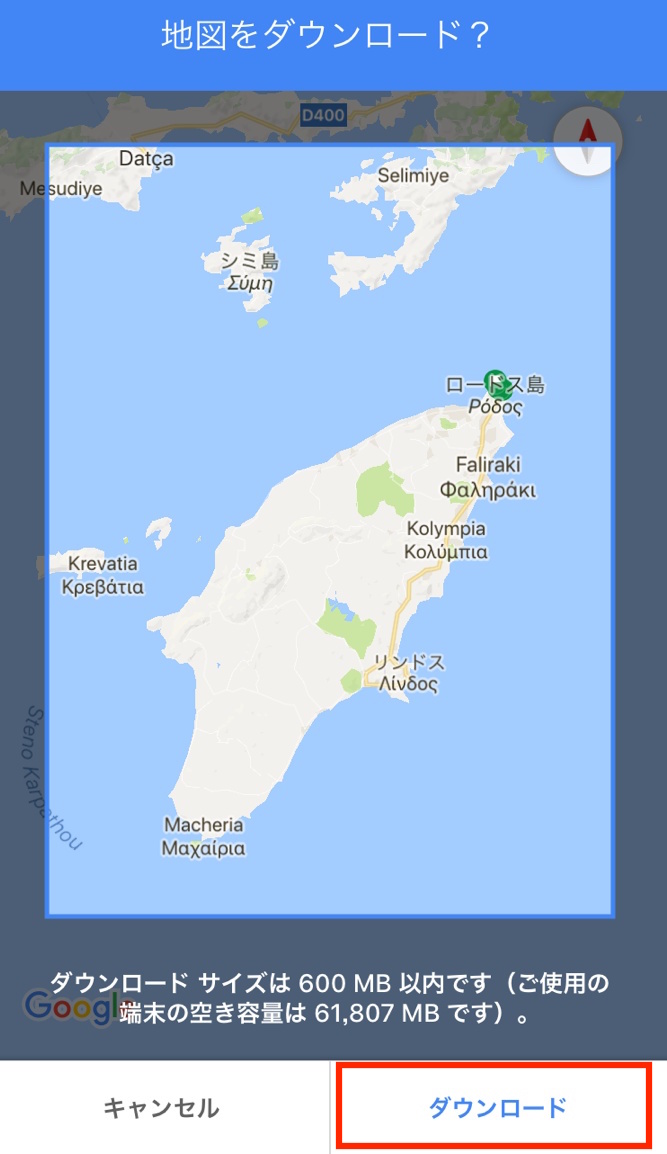
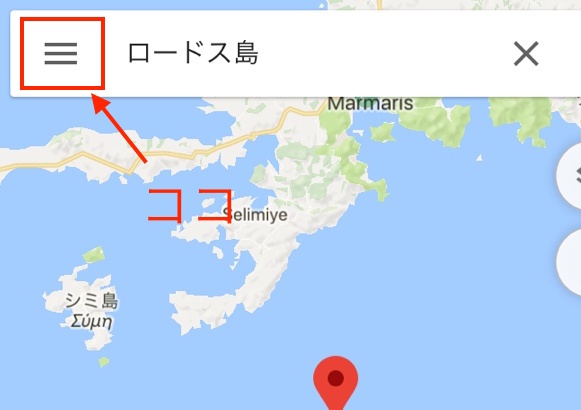
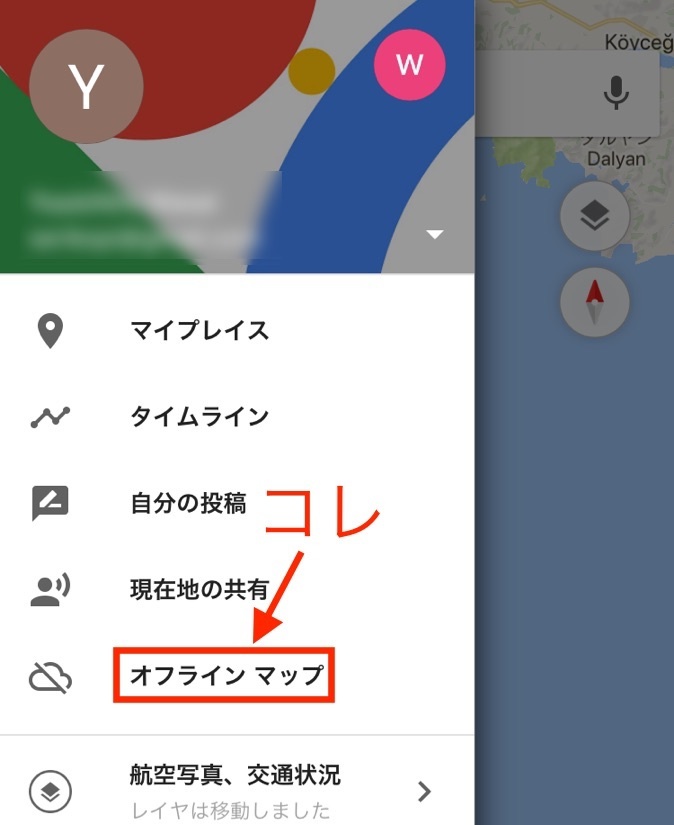
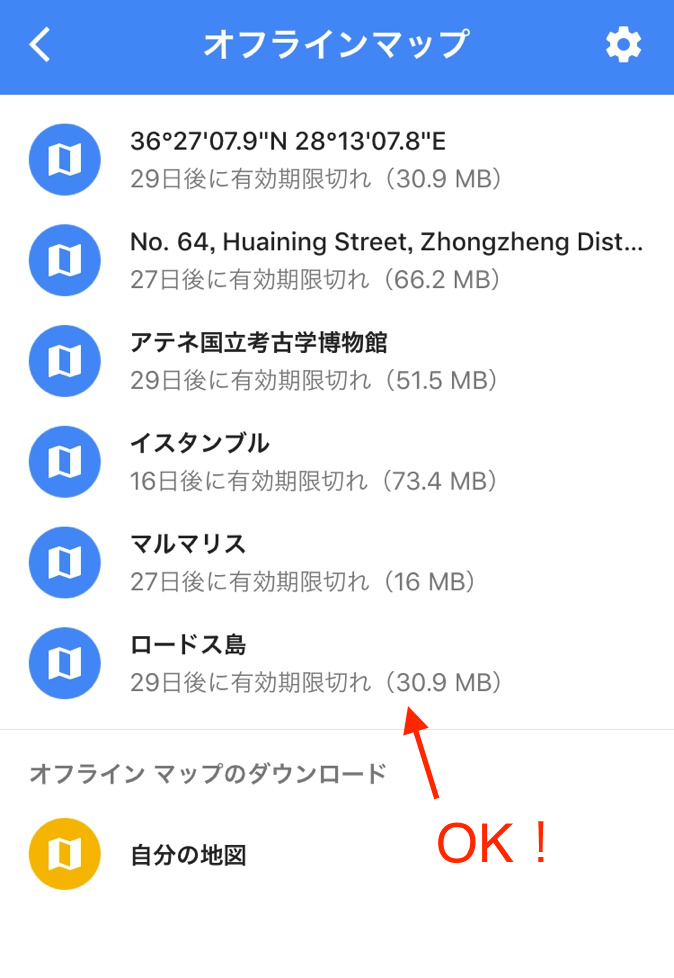
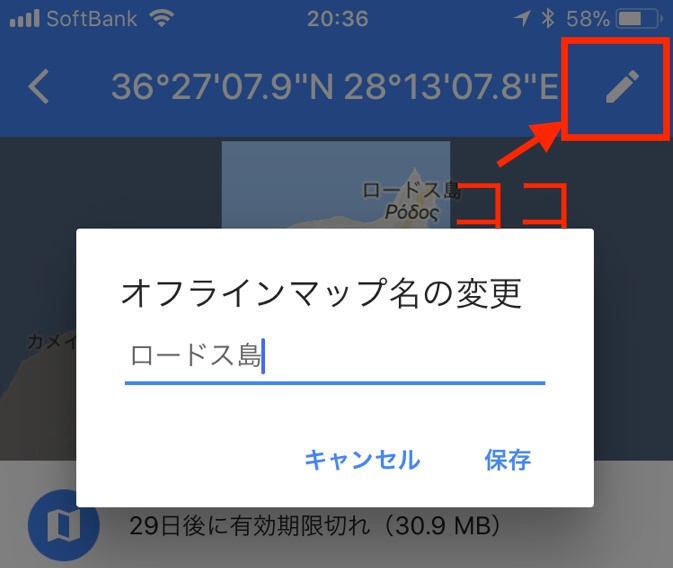

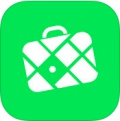
 【激安速報】ネットが繋がらなくても使える地図アプリ「MapFan 2015」が100円で販売開始!海外でも山でもOK
【激安速報】ネットが繋がらなくても使える地図アプリ「MapFan 2015」が100円で販売開始!海外でも山でもOK 【進化】Apple純正アプリ「マップ」が使いやすいってマジかよ…「Googleマップ」「Yahoo!カーナビ」と比べてみた
【進化】Apple純正アプリ「マップ」が使いやすいってマジかよ…「Googleマップ」「Yahoo!カーナビ」と比べてみた アプリ「Googleマップ」 徒歩で5時間を超えるとアイコンの表示が変わる! 地味にスゴイと話題に
アプリ「Googleマップ」 徒歩で5時間を超えるとアイコンの表示が変わる! 地味にスゴイと話題に 【動画】スマホをかざすだけで翻訳できる「Word Lens」が日本語対応に! 機能を訴求したOKAMOTO’SのPR動画がカッコイイ!!
【動画】スマホをかざすだけで翻訳できる「Word Lens」が日本語対応に! 機能を訴求したOKAMOTO’SのPR動画がカッコイイ!! 広告なし! バックグラウンド再生可能! 「YouTube Premium」を使ってみた / 月額料金を払ってまで使う価値はあるのか?
広告なし! バックグラウンド再生可能! 「YouTube Premium」を使ってみた / 月額料金を払ってまで使う価値はあるのか? 新宿駅の改札内で売っている「3240円のお弁当」の中身とは? 開けたら…大草原が広がってて圧倒された
新宿駅の改札内で売っている「3240円のお弁当」の中身とは? 開けたら…大草原が広がってて圧倒された 【もはや反則】リンツの『PICK&MIX 詰め放題』で禁断の「リンドール抜き戦法」に手を出したところ……店舗最高記録を叩き出した
【もはや反則】リンツの『PICK&MIX 詰め放題』で禁断の「リンドール抜き戦法」に手を出したところ……店舗最高記録を叩き出した 【なるほどな〜】ドイツの『1.1ユーロ均』に行ったら “日本の100均で感動してる外国人の気持ち” がよ〜く分かる
【なるほどな〜】ドイツの『1.1ユーロ均』に行ったら “日本の100均で感動してる外国人の気持ち” がよ〜く分かる 【待ち時間0分】ドミノピザが一部の店舗でやってる「すぐピザ」ってなんだ? → ネットに情報が無いから利用してみた
【待ち時間0分】ドミノピザが一部の店舗でやってる「すぐピザ」ってなんだ? → ネットに情報が無いから利用してみた 【女神】新宿で「美人すぎる弁当売り」を発見 → 400円弁当も激ウマで土日も出勤したくなるレベル!
【女神】新宿で「美人すぎる弁当売り」を発見 → 400円弁当も激ウマで土日も出勤したくなるレベル! 【激安】Amazonで「20円の高圧洗浄機」を買ってみた
【激安】Amazonで「20円の高圧洗浄機」を買ってみた 新品デニムを「オキシ漬け」したまま約15時間放置したらこうなった
新品デニムを「オキシ漬け」したまま約15時間放置したらこうなった 「生ビール1杯100円」に釣られて、数年ぶりにモンテローザの居酒屋に行ってみた正直な感想 / 4月15日、22日開催
「生ビール1杯100円」に釣られて、数年ぶりにモンテローザの居酒屋に行ってみた正直な感想 / 4月15日、22日開催 2000円でスタバのドリンク飲み放題! 京王プラザホテルの47階が楽園すぎた!! ただし注意点も…
2000円でスタバのドリンク飲み放題! 京王プラザホテルの47階が楽園すぎた!! ただし注意点も… 【ウソやろ】ガストで最高な1000円の使い方! 1000円縛りでベストなオーダーはどれだ!!
【ウソやろ】ガストで最高な1000円の使い方! 1000円縛りでベストなオーダーはどれだ!! 【謝罪】会社の汚れたアルミ鍋を「オキシ漬け」したまま20時間も放置してしまった結果 → 泣いた
【謝罪】会社の汚れたアルミ鍋を「オキシ漬け」したまま20時間も放置してしまった結果 → 泣いた 具材を選んで自分で作る「DIY天丼」だと!? まさかと思って注文したら、思ってたのと全然違った
具材を選んで自分で作る「DIY天丼」だと!? まさかと思って注文したら、思ってたのと全然違った 【池袋】年季が入りすぎてて逆に入りづらい回転寿司「若貴」に行ってみた → 後悔した
【池袋】年季が入りすぎてて逆に入りづらい回転寿司「若貴」に行ってみた → 後悔した 447円で買った防犯カメラをひっくり返したら謎の穴が! 「もしや」と思い分解してみたら…【SHEIN検証】第4回
447円で買った防犯カメラをひっくり返したら謎の穴が! 「もしや」と思い分解してみたら…【SHEIN検証】第4回 【悲報】リトル・マーメイドが日本公開直前に注意喚起! その内容が行くの迷うレベルだった
【悲報】リトル・マーメイドが日本公開直前に注意喚起! その内容が行くの迷うレベルだった 【実録】女性35歳を1000円で買いに行った話
【実録】女性35歳を1000円で買いに行った話 「ゴディバ」のクリスマスケーキ(6264円)を買ってみたら想像の100倍くらい小さくてビビった
「ゴディバ」のクリスマスケーキ(6264円)を買ってみたら想像の100倍くらい小さくてビビった 【知らんかった】道の駅マニアに聞いた「道の駅の探し方」がマジ便利! ATMやコインパーキングにも使えて知らない場所も超余裕
【知らんかった】道の駅マニアに聞いた「道の駅の探し方」がマジ便利! ATMやコインパーキングにも使えて知らない場所も超余裕 【意味不明】写真加工アプリ「モザイク」のリセット文言は10種類から選べる / 秋田弁・関西弁・厨二病など
【意味不明】写真加工アプリ「モザイク」のリセット文言は10種類から選べる / 秋田弁・関西弁・厨二病など 【時間限定】ゼルダの新作発売を記念して「Googleマップのペグマン」がリンクになってるぞ~!!
【時間限定】ゼルダの新作発売を記念して「Googleマップのペグマン」がリンクになってるぞ~!! ※追記あり【セコい】スマホブラウザ版「食べログ」のマップ機能がひっそりと終了 / 会員にならないと地図さえ見られない仕様に
※追記あり【セコい】スマホブラウザ版「食べログ」のマップ機能がひっそりと終了 / 会員にならないと地図さえ見られない仕様に ゲームアプリ『荒野行動』が大幅アップデート! 新マップがプレイできないって人はコレをやるとできるぞッ!!
ゲームアプリ『荒野行動』が大幅アップデート! 新マップがプレイできないって人はコレをやるとできるぞッ!! 【謎】Googleマップに従って『霞ヶ関駅』のB3b出口から出ようとしたら、警備員から「ここは出口じゃない」と言われた話
【謎】Googleマップに従って『霞ヶ関駅』のB3b出口から出ようとしたら、警備員から「ここは出口じゃない」と言われた話 PUBGモバイルアップデート来たーッ! 新マップ「SANHOK」実装完了!! それよりも気に入ったのはコレ!!
PUBGモバイルアップデート来たーッ! 新マップ「SANHOK」実装完了!! それよりも気に入ったのはコレ!! 【驚愕】スーパーの商品棚までわかるようになった「Googleマップ」アプリすげぇえええ! ただしイトーヨーカドーだけ
【驚愕】スーパーの商品棚までわかるようになった「Googleマップ」アプリすげぇえええ! ただしイトーヨーカドーだけ 【絶望的大悲報】Googleマップの音声案内、野口美穂さんの声じゃなくなる
【絶望的大悲報】Googleマップの音声案内、野口美穂さんの声じゃなくなる 【遊び方】『テクテクテクテク』を初めてプレイする人に伝えたいこと10選 「幸子には手を出すな」など
【遊び方】『テクテクテクテク』を初めてプレイする人に伝えたいこと10選 「幸子には手を出すな」など Googleマップ上に表記される裏カジノ「インカジ」。そこにあるものとは…?
Googleマップ上に表記される裏カジノ「インカジ」。そこにあるものとは…?